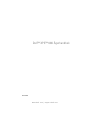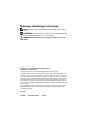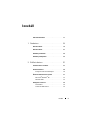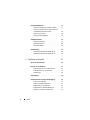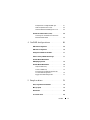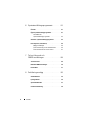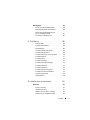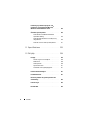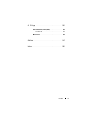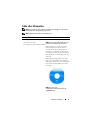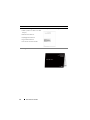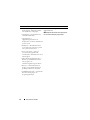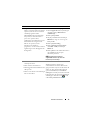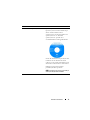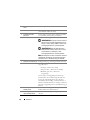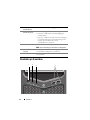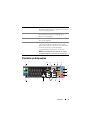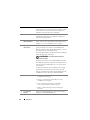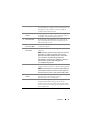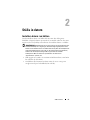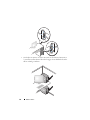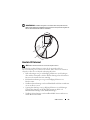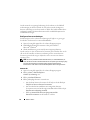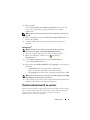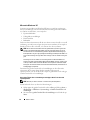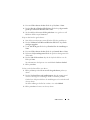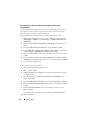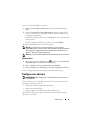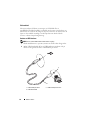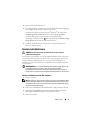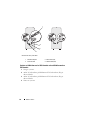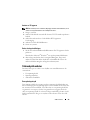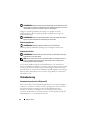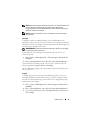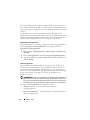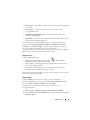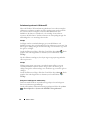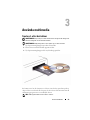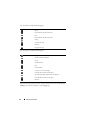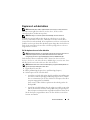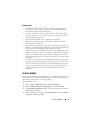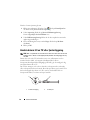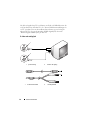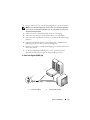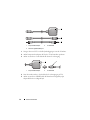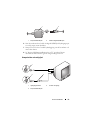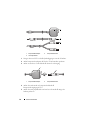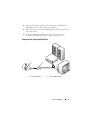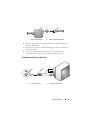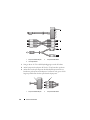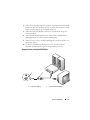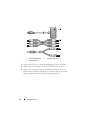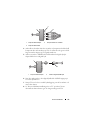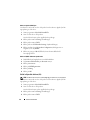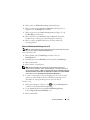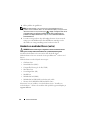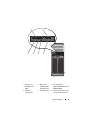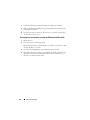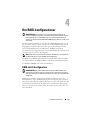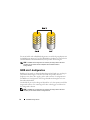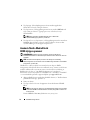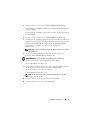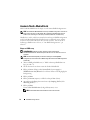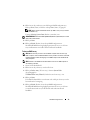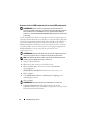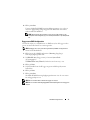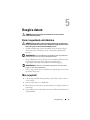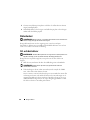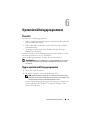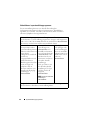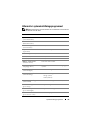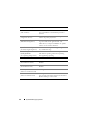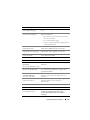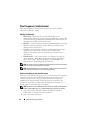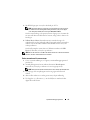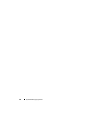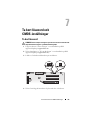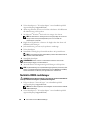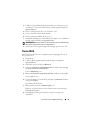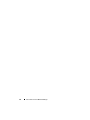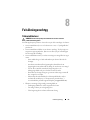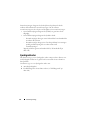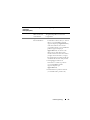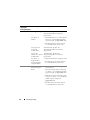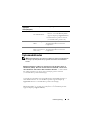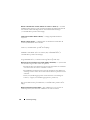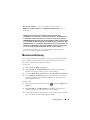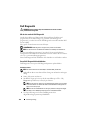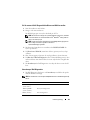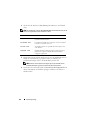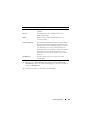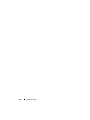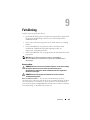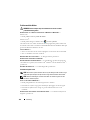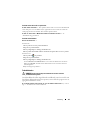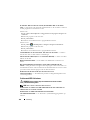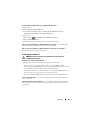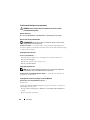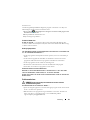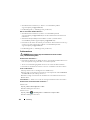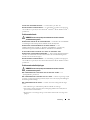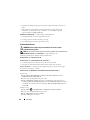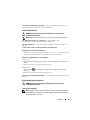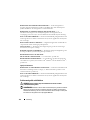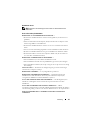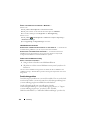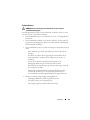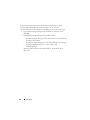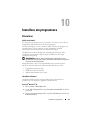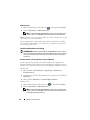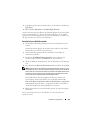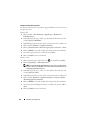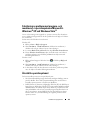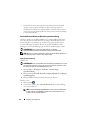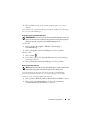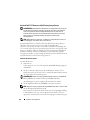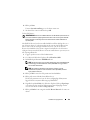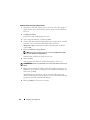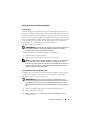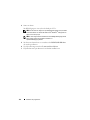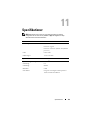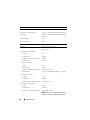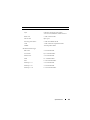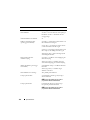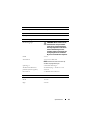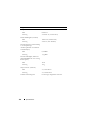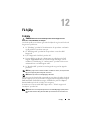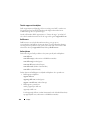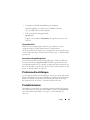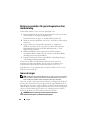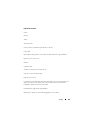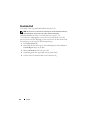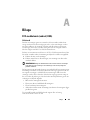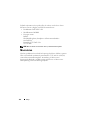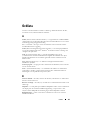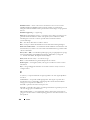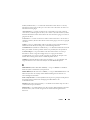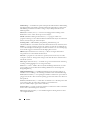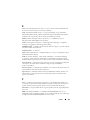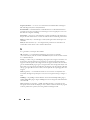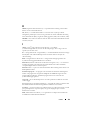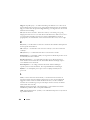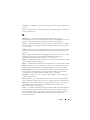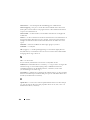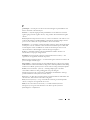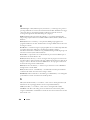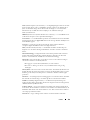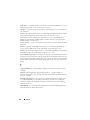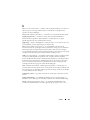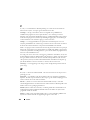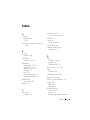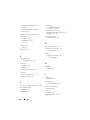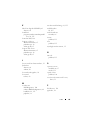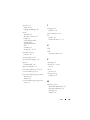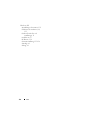www.dell.com | support.dell.com
Dell™ XPS™ 630i Ägarhandbok
Modell DCDR01

Noteringar, anmärkningar och varningar
OBS! En notering innehåller viktig information som kan hjälpa dig att få ut mer av
din dator.
ANMÄRKNING: En anmärkning anger antingen risk för skada på maskinvara eller
förlust av data och förklarar hur du kan undvika problemet.
VARNING! En varning signalerar risk för skada på egendom eller person, eller
livsfara.
____________________
Informationen i det här dokumentet kan komma att ändras.
© 2008 Dell Inc. Med ensamrätt.
Återgivning i någon form utan skriftligt tillstånd från Dell Inc. är strängt förbjuden.
Varumärken använda i den här texten: Dell, DELL-logotypen, XPS och YOURS IS HERE är
varumärken som tillhör Dell Inc.; Bluetooth är ett registrerat varumärke som tillhör Bluetooth SIG,
Inc och används av Dell under licens. Intel är ett registrerat varumärke och Core är ett varumärke som
tillhör Intel Corporation; Microsoft, Windows, Windows Vista, Windows Vista start button (B/W) och
and Windows Vista start button (Color) är antingen varumärken eller registrerade varumärken som
tillhör Microsoft Corporation i USA och/eller andra länder. Blu-ray Disc is a trademark of the Blu-
ray Disc Association; Nvidia is a registered trademark of Nvidia Corporation in the United States and/
or other countries.
Övriga varumärken kan användas i dokumentet som hänvisning till antingen de enheter som gör
anspråk på varumärkena eller deras produkter. Dell Inc. frånsäger sig allt ägarintresse av andra
varumärken än sina egna.
Modell DCDR01
April 2008 Artikelnummer KW101 Rev. A01

Innehåll 3
Innehåll
Söka efter Information . . . . . . . . . . . . . . . . . 11
1 Om datorn . . . . . . . . . . . . . . . . . . . . . . . . 19
Datorns framsida. . . . . . . . . . . . . . . . . . . . . 19
Datorns framsida
. . . . . . . . . . . . . . . . . . . . . 21
Kontakter på framsidan
. . . . . . . . . . . . . . . . . 22
Kontakter på bakpanelen
. . . . . . . . . . . . . . . . 23
2 Ställa in datorn . . . . . . . . . . . . . . . . . . . . 27
Installera datorn i en hållare . . . . . . . . . . . . . . 27
Ansluta till Internet
. . . . . . . . . . . . . . . . . . . 29
Konfigurera Internet-anslutningen
. . . . . . . . . 30
Överföra information till en ny dator
. . . . . . . . . . 31
Microsoft
®
Windows
®
XP . . . . . . . . . . . . . 32
Windows Vista:
. . . . . . . . . . . . . . . . . . . 35
Konfigurera en skrivare
. . . . . . . . . . . . . . . . . 35
Skrivarkabel
. . . . . . . . . . . . . . . . . . . . 36
Ansluta en USB-skrivare
. . . . . . . . . . . . . . 36

4 Innehåll
Ansluta två bildskärmar . . . . . . . . . . . . . . . . . 37
Ansluta två bildskärmar med VGA-kontakter
. . . . 37
Ansluta en bildskärm med en VGA-kontakt och
en bildskärm med en DVI-kontakt
. . . . . . . . . 38
Ansluta en TV-apparat
. . . . . . . . . . . . . . . 39
Ändra visningsinställningar
. . . . . . . . . . . . . 39
Strömskyddsenheter
. . . . . . . . . . . . . . . . . . . 39
Överspänningsskydd
. . . . . . . . . . . . . . . . 39
Spänningsutjämnare
. . . . . . . . . . . . . . . . 40
Avbrottsfria elkällor
. . . . . . . . . . . . . . . . . 40
Strömhantering
. . . . . . . . . . . . . . . . . . . . . . 40
Strömhanteringsalternativ i Windows XP
. . . . . 40
Strömhanteringsalternativ i Windows XP
. . . . . 44
3 Använda multimedia . . . . . . . . . . . . . . . 45
Spela cd- eller dvd-skivor . . . . . . . . . . . . . . . . 45
Kopiera cd- och dvd-skivor
. . . . . . . . . . . . . . . 47
Så här kopierar du en cd- eller dvd-skiva
. . . . . 47
Använda tomma cd- och dvd-skivor
. . . . . . . . 48
Praktiska tips
. . . . . . . . . . . . . . . . . . . . 49
Justera bilden
. . . . . . . . . . . . . . . . . . . . . . 49
Ansluta datorn till en TV eller ljudanläggning
. . . . . 50
S-video och vanligt ljud
. . . . . . . . . . . . . . . 52
S-Video och digitalt S/PDIF-ljud
. . . . . . . . . . 53
Kompositvideo och vanligt ljud
. . . . . . . . . . . 55
Kompositvideo och digitalt S/PDIF-ljud
. . . . . . . 57
Komponent-ut-video och vanligt ljud
. . . . . . . . 59

Innehåll 5
Kompositvideo och digitalt S/PDIF-ljud . . . . . . 61
Ställa in Cyberlink-hörlurar (CL)
. . . . . . . . . . 64
Aktivera bildskärmsinställningar för en TV
. . . . . 65
Använda en mediekortläsare (extra)
. . . . . . . . . . 66
Anvisningar för att installera en enhet med
Bluetooth trådlös teknik
. . . . . . . . . . . . . . 68
4 Om RAID-konfigurationer . . . . . . . . . . . . 69
RAID nivå 0-konfiguration . . . . . . . . . . . . . . . . 69
RAID nivå 1-konfiguration
. . . . . . . . . . . . . . . . 70
Konfigurera hårddiskarna för RAID
. . . . . . . . . . . 71
Ställa in datorn på RAID-aktiverat läge
. . . . . . . . . 71
Använda Nvidia MediaShield
ROM-hjälpprogrammet
. . . . . . . . . . . . . . . . . 72
Använda Nvidia MediaShield
. . . . . . . . . . . . . . 74
Skapa en RAID-array
. . . . . . . . . . . . . . . . 74
Ta bort en RAID-array
. . . . . . . . . . . . . . . 75
Konvertera från en RAID-konfguration till
en annan RAID-konfguration
. . . . . . . . . . . . 76
Bygga om en RAID-konfiguration
. . . . . . . . . 77
5 Rengöra datorn . . . . . . . . . . . . . . . . . . . . 79
Dator, tangentbord och bildskärm. . . . . . . . . . . . 79
Mus (ej optisk)
. . . . . . . . . . . . . . . . . . . . . . 79
Diskettenhet
. . . . . . . . . . . . . . . . . . . . . . . 80
Cd- och dvd-skivor
. . . . . . . . . . . . . . . . . . . . 80

6 Innehåll
6 Systeminställningsprogrammet . . . . . . . 81
Översikt. . . . . . . . . . . . . . . . . . . . . . . . . . 81
Öppna systeminställningsprogrammet
. . . . . . . . . 81
Skärmbilderna i
systeminställningsprogrammet
. . . . . . . . . . . 82
Alternativ i systeminställningsprogrammet
. . . . . . . 83
Boot Sequence (startsekvens)
. . . . . . . . . . . . . . 86
Möjliga inställningar
. . . . . . . . . . . . . . . . 86
Ändra startordning en den aktuella starten
. . . . 86
Ändra startsekvens för senare starter
. . . . . . . 87
7 Ta bort lösenord och
CMOS-inställningar
. . . . . . . . . . . . . . . . . 89
Ta bort lösenord . . . . . . . . . . . . . . . . . . . . . 89
Nollställa CMOS-inställningar
. . . . . . . . . . . . . 90
Flasha BIOS
. . . . . . . . . . . . . . . . . . . . . . . 91
8 Felsökningsverktyg . . . . . . . . . . . . . . . . 93
Strömindikatorer . . . . . . . . . . . . . . . . . . . . . 93
Ljudsignalkoder
. . . . . . . . . . . . . . . . . . . . . 94
Systemmeddelanden
. . . . . . . . . . . . . . . . . . . 97
maskinvarufelsökning
. . . . . . . . . . . . . . . . . . 99

Innehåll 7
Dell Diagnostik . . . . . . . . . . . . . . . . . . . . . 100
När du ska använda Dell Diagnostik
. . . . . . . . 100
Starta Dell Diagnostik från hårddisken
. . . . . . . 100
Så här startar du Dell Diagnostik från
Drivers and Utilities-mediet.
. . . . . . . . . . . . 101
Huvudmenyn i Dell Diagnostics
. . . . . . . . . . 101
9 Felsökning . . . . . . . . . . . . . . . . . . . . . . . 105
Batteriproblem . . . . . . . . . . . . . . . . . . . 105
Problem med hårddisken
. . . . . . . . . . . . . . 106
Felmeddelanden
. . . . . . . . . . . . . . . . . . 107
Problem med IEEE 1394-enheter
. . . . . . . . . . 108
Problem med tangentbord
. . . . . . . . . . . . . 109
Problem med låsningar och programvara
. . . . . 110
Problem med minne
. . . . . . . . . . . . . . . . 111
Problem med mus
. . . . . . . . . . . . . . . . . . 112
Problem med nätverk
. . . . . . . . . . . . . . . . 113
Problem med strömförsörjningen
. . . . . . . . . 113
Problem med skrivare
. . . . . . . . . . . . . . . 114
Problem med skannrar
. . . . . . . . . . . . . . . 115
Problem med ljud och högtalare
. . . . . . . . . . 115
Problem med grafik och bildskärm
. . . . . . . . . 116
Överklockningsproblem
. . . . . . . . . . . . . . 118
Strömindikatorer
. . . . . . . . . . . . . . . . . . 119
10 Installera om programvara . . . . . . . . . . 121
Drivrutiner . . . . . . . . . . . . . . . . . . . . . . . . 121
Vad är en drivrutin?
. . . . . . . . . . . . . . . . . 121
Identifiera drivrutiner
. . . . . . . . . . . . . . . . 121
Installera om drivrutiner och verktyg
. . . . . . . . 122
Använda Drivers and Utilities-mediet
. . . . . . . 123

8 Innehåll
Felsökning av problem med program- och
maskinvara i operativsystemen Microsoft
®
Windows
®
XP och Windows Vista
®
. . . . . . . . . 125
Återställa operativsystemet
. . . . . . . . . . . . . . 125
Använda Microsoft Windows
Windows
systemåterställning
. . . . . . . . . . . . . . . . 126
Använda Dell™ PC Restore och Dell Factory
Image Restore
. . . . . . . . . . . . . . . . . . 128
Använda cd-skivan med operativsystemet
. . . . 131
11 Specifikationer . . . . . . . . . . . . . . . . . . . 133
12 Få hjälp
. . . . . . . . . . . . . . . . . . . . . . . . . 139
Få hjälp . . . . . . . . . . . . . . . . . . . . . . . . . 139
Teknisk support och kundtjänst
. . . . . . . . . . 140
DellConnect
. . . . . . . . . . . . . . . . . . . . 140
Online-tjänster
. . . . . . . . . . . . . . . . . . 140
Tjänsten AutoTech
. . . . . . . . . . . . . . . . 141
Automatisk orderuppföljningstjänst
. . . . . . . 141
Problem med beställningen
. . . . . . . . . . . . . . 141
Produktinformation
. . . . . . . . . . . . . . . . . . 141
Returnera produkter för garantireparation eller
återbetalning
. . . . . . . . . . . . . . . . . . . . . . 142
Innan du ringer
. . . . . . . . . . . . . . . . . . . . . 142
Kontakta Dell
. . . . . . . . . . . . . . . . . . . . . . 144

Innehåll 9
A Bilaga . . . . . . . . . . . . . . . . . . . . . . . . . . 145
FCC-meddelande (endast) USA) . . . . . . . . . . . . . 145
FCC klass B
. . . . . . . . . . . . . . . . . . . . . 145
Macrovision
. . . . . . . . . . . . . . . . . . . . . . . 146
Ordlista . . . . . . . . . . . . . . . . . . . . . . . . . . . . . 147
Index
. . . . . . . . . . . . . . . . . . . . . . . . . . . . . . 165

10 Innehåll

Söka efter Information 11
Söka efter Information
OBS! Vissa funktioner eller media kan vara tillval och medföljer inte alla datorer.
Vissa funktioner är inte tillgängliga i alla länder.
OBS! Ytterligare information kan medfölja datorn.
Vad är det du letar efter? Här hittar du det
• Ett diagnostikprogram för datorn
• Drivrutiner för datorn
• Systemprogram för bordsdatorer (DSS)
Drivers and Utilities-mediet
OBS! Drivers and Utilities-mediet kan vara
ett tillval och medföljer inte alla datorer.
Dokumentationen och drivrutinerna är
redan installerade på datorn. Du kan
använda skivan när du vill installera om
drivrutiner (se ”Installera om drivrutiner
och verktyg” på sidan 122). Om du vill köra
Dell Diagnostics, se ”Dell Diagnostik” på
sidan 100.
Viktigt-filer kan ingå på skivan med den
allra senaste informationen om tekniska
ändringar av datorn eller avancerat tekniskt
referensmaterial för tekniker eller erfarna
användare.
OBS! Drivrutiner och
dokumentationsuppdateringar finns på
support.dell.com.

12 Söka efter Information
• Information om garantier
• Villkor (endast euro.dell.com endast
Europa)
• Säkerhetsinstruktioner
• Myndighetsinformation
• Ergonomiinformation
• Licensavtal för slutanvändare
Dell™ produktinformationsguide
• Konfigurera datorn
Installationsschema
Vad är det du letar efter? Här hittar du det

Söka efter Information 13
• Service Tag (servicenummer) och
Express Service Code (expresskod)
• Licensetikett för Microsoft Windows
Servicenummer och licens för
Microsoft
®
Windows
®
OBS! Etiketterna med datorns
servicenummer och Microsoft
®
Windows
®
-
licensen är placerade på datorn.
På servicenummeretiketten finns både ett
servicenummer och en expresskod.
• Använd servicekoden för att identifiera
datorn när du använder
support.dell.com
eller kontaktar support.
• Använd expresskoden för att komma till
rätt avdelning när du kontaktar support.
• Använd produktnyckeln på
licensetiketten om du måste installera
om operativsystemet.
OBS! Som en extra säkerhetsåtgärd är den
nya licensetiketten för Microsoft Windows
försedd med en del som saknas, ett hål, för
att se till att det blir svårare att ta bort
etiketten.
Vad är det du letar efter? Här hittar du det

14 Söka efter Information
• Solutions (Lösningar) —
Felsökningstips, artiklar från tekniker
och onlinekurser, vanliga frågor
• Gruppforum — Onlinediskussioner
med andra Dell-kunder
• Uppgraderingar —
Uppgraderingsinformation för
komponenter som minne, hårddisk och
operativsystem
• Kundtjänst — Kontaktinformation,
servicesamtal och orderstatus, garanti
och reparationsinformation
• Service och support — status på
servicejobb och supporthistorik,
servicekontrakt, onlinediskussioner med
teknisk support
• Dells tekniska uppdateringstjänst —
Skickar e-postmeddelanden när det
finns program- och
maskinvaruuppdateringar för datorn
• Referens — Datordokumentation,
detaljer om min datorkonfiguration,
produktspecifikationer och vitbok
• Nedladdningsbara filer — Certifierade
drivrutiner, korrigeringar och
programuppdateringar
Webbplatsen Dell Support —
support.dell.com
OBS! Välj ditt område eller företagssegment
för att komma till lämplig supportplats.
Vad är det du letar efter? Här hittar du det

Söka efter Information 15
• Programmet Desktop System Software
(DSS) — Om du installerar om datorns
operativsystem bör du även installera
om DSS-programmet. DSS
tillhandahåller viktiga uppdateringar
till operativsystemet och stöd för
processorer. optiska enheter,
USB-enheter m.m. DSS behövs för att
din Dell-dator ska fungera korrekt.
Datorn och operativsystemet
identifieras automatiskt av
programmet, som dessutom installerar
uppdateringar som är lämpliga för din
konfiguration
Så här laddar du ner DSS-programmet:
1
Gå till
support.dell.com
, välj land/region
och klicka sedan på
Drivrutiner &
nedladdningar
.
2
Klicka på
Välj modell
.
3
Välj din produktmodell och klicka på
Bekräfta
eller ange ett service tag och
klicka på
OK
.
4
Klicka på
Systemverktyg
.
5
Klicka på
Desktop System Software
under
Dell - Utility
och klicka på
Hämta nu
.
6
Klicka på
Kör
om du vill köra drivrutinen
eller på
Spara
om du vill spara
drivrutinen på datorn.
OBS! Användargränssnittet på
support.dell.com visas på olika sätt
beroende på vad du väljer.
• Så här hittar du information om datorn
och komponenterna
• Så här ansluter du till Internet
• Så här lägger du till användarkonton för
olika personer
• Så här överför du filer och inställningar
från en annan dator
Windows Welcome Center
Windows Welcome Center visas
automatiskt när du startar datorn första
gången. Du kan välja om du vill att det ska
startas var gång du startar din tablet-pc
genom att markera kryssrutan Run at
startup [Kör vid start]. En annan metod att
komma åt Welcome Center är att klicka på
startknappen i Windows Vista ™ och
sedan klicka på Welcome Center.
Vad är det du letar efter? Här hittar du det

16 Söka efter Information
• Så här använder du Microsoft
Windows XP eller Windows Vista
®
• Arbeta med program och filer
• Anpassa skrivbordet
Winows hjälp- och supportcenter
Microsoft Windows XP:
1
Klicka på
Start
och sedan på
Hjälp och
support
.
2
Ange antingen ett av avsnitten eller ange
ett ord eller en fras som beskriver
problemet i rutan
Sök
, klicka på pilen och
klicka sedan på det avsnitt som beskriver
problemet.
3
Följ anvisningarna på skärmen.
Windows Vista:
1
Klicka på Start-knappen i Windows Vista
och klicka på
Hjälp och support
.
2
I
Sök i hjälpen
anger du ett ord eller en fras
som beskriver problemet. Tryck sedan på
<Enter> eller klicka på förstoringsglaset.
3
Klicka på det avsnitt som beskriver
problemet.
4
Följ anvisningarna på skärmen.
Vad är det du letar efter? Här hittar du det

Söka efter Information 17
• Installera om operativsystemet
Operativsystemmedia
Operativsystemet är redan installerat på
datorn. Använd cd-skivan med
operativsystemet om du vill installera om
operativsystemet. Se ”Återställa
operativsystemet” på sidan 125 i
användarhandboken eller ägarhandboken.
När du har installerat om operativsystemet
installerar du om drivrutinerna för de
enheter som levererades tillsammans med
datorn från cd-skivan Drivers and Utilities.
Etiketten med operativsystemets
produktnyckel sitter på datorn.
OBS! Cd-skivans färg varierar beroende på
vilket operativsystem du beställde.
Vad är det du letar efter? Här hittar du det

18 Söka efter Information

Om datorn 19
Om datorn
Datorns framsida
1 lysdioder på framsidan (3) flerfärgade lampor ger belysning för datorns framsida.
2 panel för optisk enhet Den här panelen täcker den optiska enheten.
Använd den optiska enheten för att spela en
CD/DVD-skiva.
1
2
5
10
3
4
9
6
8
7

20 Om datorn
3 fack för extra optisk
enhet
Stöder en optisk enhet.
4 FlexBay-enhet Stöder en diskettenhet, en mediekortläsare eller
extra hårddisk (SATA eller SAS).
5 kontakter på främre
I/O-panel
Anslut USB och andra enheter i lämpliga kontakter
(se ”Kontakter på framsidan” på sidan 22).
6 strömbrytare Tryck på den här knappen om du vill starta datorn.
ANMÄRKNING: På grund av risken att förlora
data bör du inte använda strömbrytaren för att
stänga av datorn. Stäng i stället av datorn med
avstängningsfunktionen i operativsystemet.
ANMÄRKNING: Om operativsystemet har
ACPI-aktiverats kommer datorn när du trycker
på strömbrytaren, att stängas av med
avstängningsfunktionen i operativsystemet.
OBS! Strömbrytaren kan även användas för att väcka
systemet eller försätta det i ett energisparläge (mer
information finns i ”Strömhantering” på sidan 40).
7 lysdioder på framsidan (4) flerfärgade lampor ger belysning för datorns framsida.
8 strömindikator Strömindikatorn tänds och blinkar eller lyser för att
ange olika status:
• Avstängd — Datorn är avstängd.
• Fast grönt sken — Datorn är i normalläge.
• Blinkande grönt sken — Datorn är i
energisparläge.
Om du vill gå ur energisparläget trycker du på
strömbrytaren eller använder tangentbordet eller
musen om de har konfigurerats som enhet för
återställning till normalläge, i Enhetshanteraren i
Windows. Mer information om vilolägen och hur du
går ur ett energisparläge finns i ”Strömhantering” på
sidan 40.
9 Utmatningsknapp för
FlexBay-enhet
Tryck här om du vill öppna eller stänga
diskett/mediekortets kortläsarpanell.
10 utmatningsknapp för
optisk enhetspanel (2)
Tryck här om du vill öppna/stänga den optiska
enheten.
Sidan laddas ...
Sidan laddas ...
Sidan laddas ...
Sidan laddas ...
Sidan laddas ...
Sidan laddas ...
Sidan laddas ...
Sidan laddas ...
Sidan laddas ...
Sidan laddas ...
Sidan laddas ...
Sidan laddas ...
Sidan laddas ...
Sidan laddas ...
Sidan laddas ...
Sidan laddas ...
Sidan laddas ...
Sidan laddas ...
Sidan laddas ...
Sidan laddas ...
Sidan laddas ...
Sidan laddas ...
Sidan laddas ...
Sidan laddas ...
Sidan laddas ...
Sidan laddas ...
Sidan laddas ...
Sidan laddas ...
Sidan laddas ...
Sidan laddas ...
Sidan laddas ...
Sidan laddas ...
Sidan laddas ...
Sidan laddas ...
Sidan laddas ...
Sidan laddas ...
Sidan laddas ...
Sidan laddas ...
Sidan laddas ...
Sidan laddas ...
Sidan laddas ...
Sidan laddas ...
Sidan laddas ...
Sidan laddas ...
Sidan laddas ...
Sidan laddas ...
Sidan laddas ...
Sidan laddas ...
Sidan laddas ...
Sidan laddas ...
Sidan laddas ...
Sidan laddas ...
Sidan laddas ...
Sidan laddas ...
Sidan laddas ...
Sidan laddas ...
Sidan laddas ...
Sidan laddas ...
Sidan laddas ...
Sidan laddas ...
Sidan laddas ...
Sidan laddas ...
Sidan laddas ...
Sidan laddas ...
Sidan laddas ...
Sidan laddas ...
Sidan laddas ...
Sidan laddas ...
Sidan laddas ...
Sidan laddas ...
Sidan laddas ...
Sidan laddas ...
Sidan laddas ...
Sidan laddas ...
Sidan laddas ...
Sidan laddas ...
Sidan laddas ...
Sidan laddas ...
Sidan laddas ...
Sidan laddas ...
Sidan laddas ...
Sidan laddas ...
Sidan laddas ...
Sidan laddas ...
Sidan laddas ...
Sidan laddas ...
Sidan laddas ...
Sidan laddas ...
Sidan laddas ...
Sidan laddas ...
Sidan laddas ...
Sidan laddas ...
Sidan laddas ...
Sidan laddas ...
Sidan laddas ...
Sidan laddas ...
Sidan laddas ...
Sidan laddas ...
Sidan laddas ...
Sidan laddas ...
Sidan laddas ...
Sidan laddas ...
Sidan laddas ...
Sidan laddas ...
Sidan laddas ...
Sidan laddas ...
Sidan laddas ...
Sidan laddas ...
Sidan laddas ...
Sidan laddas ...
Sidan laddas ...
Sidan laddas ...
Sidan laddas ...
Sidan laddas ...
Sidan laddas ...
Sidan laddas ...
Sidan laddas ...
Sidan laddas ...
Sidan laddas ...
Sidan laddas ...
Sidan laddas ...
Sidan laddas ...
Sidan laddas ...
Sidan laddas ...
Sidan laddas ...
Sidan laddas ...
Sidan laddas ...
Sidan laddas ...
Sidan laddas ...
Sidan laddas ...
Sidan laddas ...
Sidan laddas ...
Sidan laddas ...
Sidan laddas ...
Sidan laddas ...
Sidan laddas ...
Sidan laddas ...
Sidan laddas ...
Sidan laddas ...
Sidan laddas ...
Sidan laddas ...
Sidan laddas ...
Sidan laddas ...
Sidan laddas ...
Sidan laddas ...
Sidan laddas ...
Sidan laddas ...
Sidan laddas ...
Sidan laddas ...
Sidan laddas ...
-
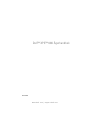 1
1
-
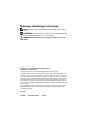 2
2
-
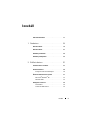 3
3
-
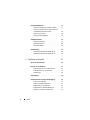 4
4
-
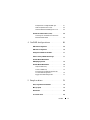 5
5
-
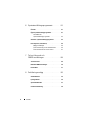 6
6
-
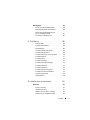 7
7
-
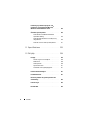 8
8
-
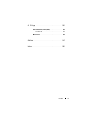 9
9
-
 10
10
-
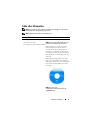 11
11
-
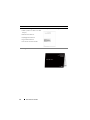 12
12
-
 13
13
-
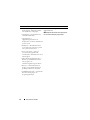 14
14
-
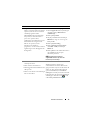 15
15
-
 16
16
-
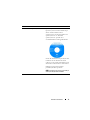 17
17
-
 18
18
-
 19
19
-
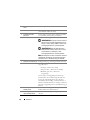 20
20
-
 21
21
-
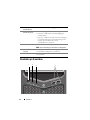 22
22
-
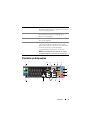 23
23
-
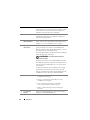 24
24
-
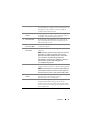 25
25
-
 26
26
-
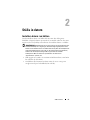 27
27
-
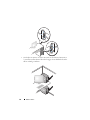 28
28
-
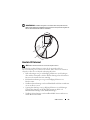 29
29
-
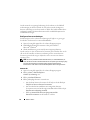 30
30
-
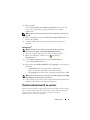 31
31
-
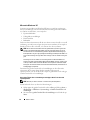 32
32
-
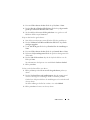 33
33
-
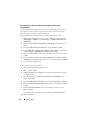 34
34
-
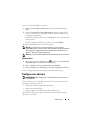 35
35
-
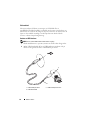 36
36
-
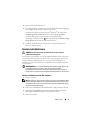 37
37
-
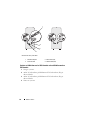 38
38
-
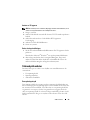 39
39
-
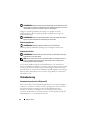 40
40
-
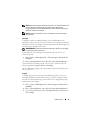 41
41
-
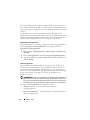 42
42
-
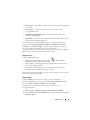 43
43
-
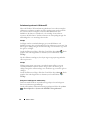 44
44
-
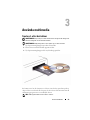 45
45
-
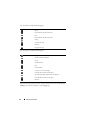 46
46
-
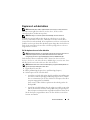 47
47
-
 48
48
-
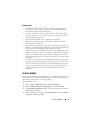 49
49
-
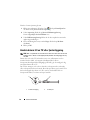 50
50
-
 51
51
-
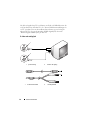 52
52
-
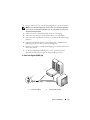 53
53
-
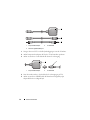 54
54
-
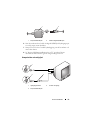 55
55
-
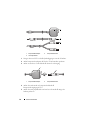 56
56
-
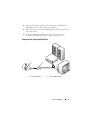 57
57
-
 58
58
-
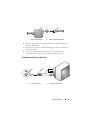 59
59
-
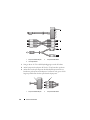 60
60
-
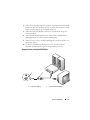 61
61
-
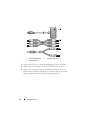 62
62
-
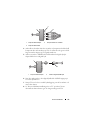 63
63
-
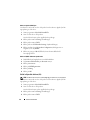 64
64
-
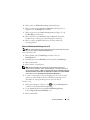 65
65
-
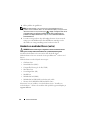 66
66
-
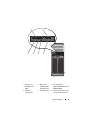 67
67
-
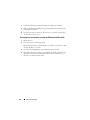 68
68
-
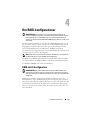 69
69
-
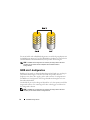 70
70
-
 71
71
-
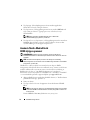 72
72
-
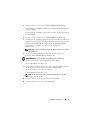 73
73
-
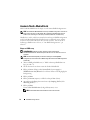 74
74
-
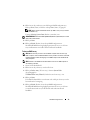 75
75
-
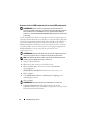 76
76
-
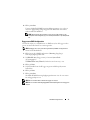 77
77
-
 78
78
-
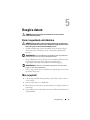 79
79
-
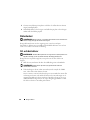 80
80
-
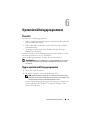 81
81
-
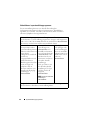 82
82
-
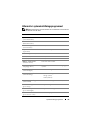 83
83
-
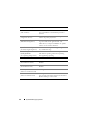 84
84
-
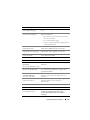 85
85
-
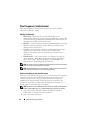 86
86
-
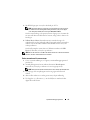 87
87
-
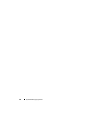 88
88
-
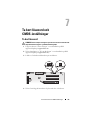 89
89
-
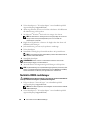 90
90
-
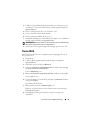 91
91
-
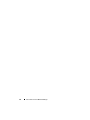 92
92
-
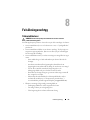 93
93
-
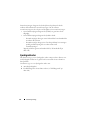 94
94
-
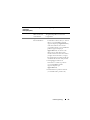 95
95
-
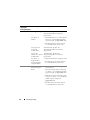 96
96
-
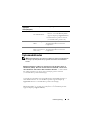 97
97
-
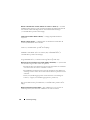 98
98
-
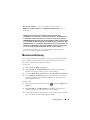 99
99
-
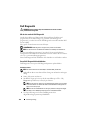 100
100
-
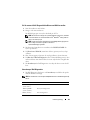 101
101
-
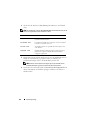 102
102
-
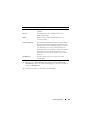 103
103
-
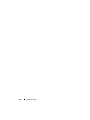 104
104
-
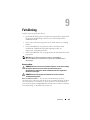 105
105
-
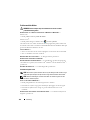 106
106
-
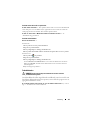 107
107
-
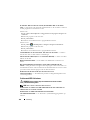 108
108
-
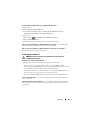 109
109
-
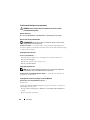 110
110
-
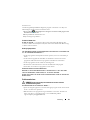 111
111
-
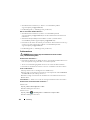 112
112
-
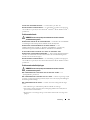 113
113
-
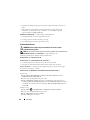 114
114
-
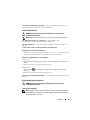 115
115
-
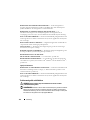 116
116
-
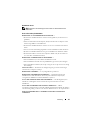 117
117
-
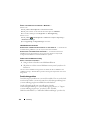 118
118
-
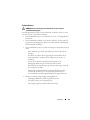 119
119
-
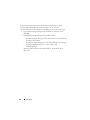 120
120
-
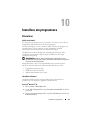 121
121
-
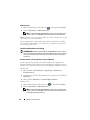 122
122
-
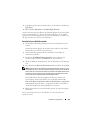 123
123
-
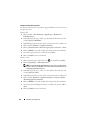 124
124
-
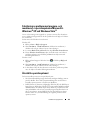 125
125
-
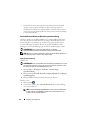 126
126
-
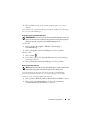 127
127
-
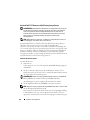 128
128
-
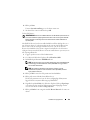 129
129
-
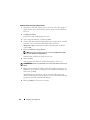 130
130
-
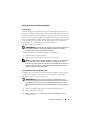 131
131
-
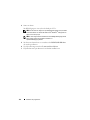 132
132
-
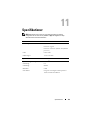 133
133
-
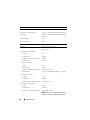 134
134
-
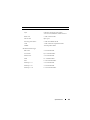 135
135
-
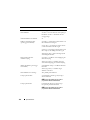 136
136
-
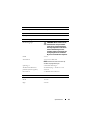 137
137
-
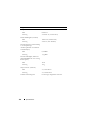 138
138
-
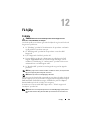 139
139
-
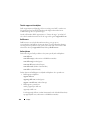 140
140
-
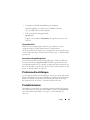 141
141
-
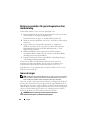 142
142
-
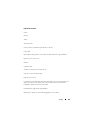 143
143
-
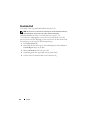 144
144
-
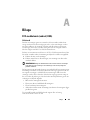 145
145
-
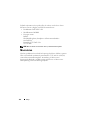 146
146
-
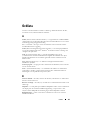 147
147
-
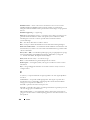 148
148
-
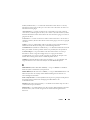 149
149
-
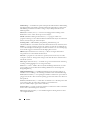 150
150
-
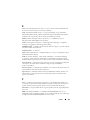 151
151
-
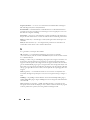 152
152
-
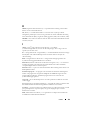 153
153
-
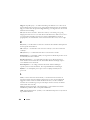 154
154
-
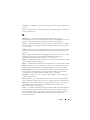 155
155
-
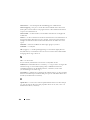 156
156
-
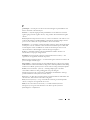 157
157
-
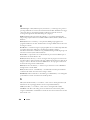 158
158
-
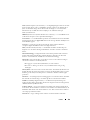 159
159
-
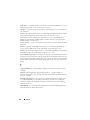 160
160
-
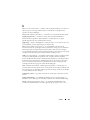 161
161
-
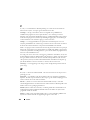 162
162
-
 163
163
-
 164
164
-
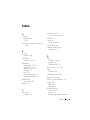 165
165
-
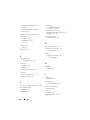 166
166
-
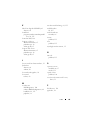 167
167
-
 168
168
-
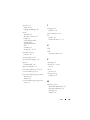 169
169
-
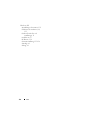 170
170
Relaterade papper
-
Dell Vostro 200 Bruksanvisning
-
Dell Vostro 200 Bruksanvisning
-
Dell Vostro 400 Bruksanvisning
-
Dell Inspiron 531S Bruksanvisning
-
Dell XPS 420 Bruksanvisning
-
Dell OptiPlex 330 Användarguide
-
Dell Inspiron 530 Bruksanvisning
-
Dell XPS 720 H2C Bruksanvisning
-
Dell Dimension E520 Bruksanvisning
-
Dell XPS 430 Snabbstartsguide